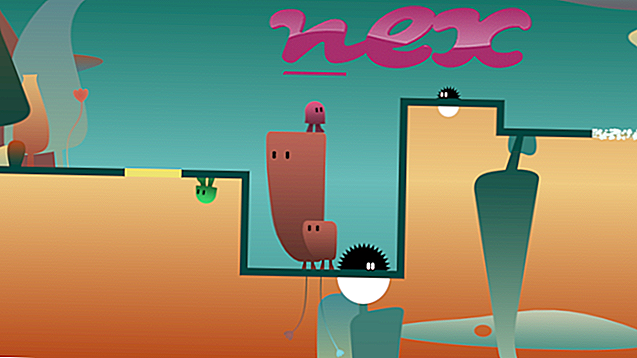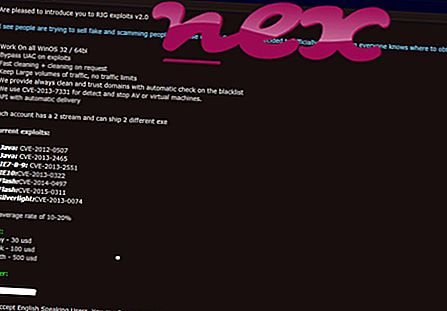กระบวนการที่เรียกว่า gbi หรือ fddddssssss.exe หรือ Ressource ปรากฏว่าเป็นของ Software Installer Startup หรือ nvaq หรือ Ressource โดย Microsoft (www.microsoft.com) หรือ sxpbs หรือ Microsoft Installer - Startup
คำอธิบาย: File.exe ไม่จำเป็นสำหรับ Windows และมักจะทำให้เกิดปัญหา File.exe อยู่ในโฟลเดอร์ Windows สำหรับไฟล์ชั่วคราว ขนาดไฟล์ที่รู้จักใน Windows 10/8/7 / XP คือ 1, 104, 384 ไบต์ (20% ของเหตุการณ์ทั้งหมด), 2, 816, 512 ไบต์, 210, 817 ไบต์, 111, 616 ไบต์หรือ 92, 672 ไบต์
มันเป็นไฟล์ที่ไม่มีข้อมูลเกี่ยวกับนักพัฒนา โปรแกรมไม่สามารถมองเห็นได้ ไฟล์ file.exe ไม่ใช่ไฟล์หลักของ Windows แอปพลิเคชันเริ่มต้นเมื่อเริ่มต้น Windows (ดูที่คีย์รีจิสทรี: Run, MACHINE \ Run, User Shell Folders) File.exe สามารถตรวจสอบแอปพลิเคชันบันทึกแป้นพิมพ์และอินพุตเมาส์และจัดการโปรแกรมอื่น ๆ ดังนั้นคะแนนความปลอดภัยทางเทคนิคจึง อันตราย 72% ; อย่างไรก็ตามคุณควรอ่านบทวิจารณ์ของผู้ใช้ด้วย
- หาก file.exe อยู่ในโฟลเดอร์ย่อยของโฟลเดอร์โปรไฟล์ของผู้ใช้ระดับความปลอดภัยจะเป็น อันตรายถึง 56% ขนาดไฟล์คือ 87, 040 ไบต์ (33% ของเหตุการณ์ทั้งหมด), 7, 466, 096 ไบต์หรือ 465, 920 ไบต์ ไฟล์นี้ไม่ใช่ไฟล์หลักของ Windows แอปพลิเคชันไม่มีคำอธิบายไฟล์ แอปพลิเคชันเริ่มต้นเมื่อเริ่มต้น Windows (ดูที่คีย์รีจิสทรี: Run, MACHINE \ Run, User Shell Folders) File.exe สามารถเชื่อมต่ออินเทอร์เน็ตและตรวจสอบแอปพลิเคชัน
- หาก file.exe อยู่ในโฟลเดอร์ย่อยของ "C: \ Program Files" คะแนนความปลอดภัยจะเป็น อันตราย 65% ขนาดไฟล์คือ 775, 168 ไบต์ (50% ของเหตุการณ์ทั้งหมด) หรือ 1, 149, 952 ไบต์ ไฟล์ file.exe ไม่ใช่ไฟล์ระบบ Windows File.exe สามารถบันทึกอินพุตของแป้นพิมพ์และเมาส์ตรวจสอบแอปพลิเคชันและจัดการโปรแกรมอื่น ๆ
- หาก file.exe ตั้งอยู่ในโฟลเดอร์ย่อยของ "ไฟล์ Files \ Common C: \ Program" คะแนนความปลอดภัย 64% เป็นอันตราย ขนาดไฟล์ 1, 060, 397 ไบต์
สำคัญ: มัลแวร์บางตัวยังใช้ชื่อไฟล์ file.exe เช่น Trojan.Win32.Jorik.Arcdoor.as หรือ Trojan.MSIL.Agent.afr (ตรวจพบโดย Kaspersky) และ Trojan.Gen หรือ Backdoor.Trojan (ตรวจพบโดย Symantec ) ดังนั้นคุณควรตรวจสอบกระบวนการ file.exe บนพีซีของคุณเพื่อดูว่าเป็นภัยคุกคามหรือไม่ เราขอแนะนำ Security Task Manager สำหรับตรวจสอบความปลอดภัยของคอมพิวเตอร์ของคุณ นี่คือหนึ่งในตัวเลือก อันดับต้น ๆ ของ The Washington Post และ PC World
คอมพิวเตอร์ที่สะอาดและเป็นระเบียบเป็นข้อกำหนดสำคัญสำหรับการหลีกเลี่ยงปัญหาเกี่ยวกับไฟล์ นี่หมายถึงการเรียกใช้สแกนหามัลแวร์ทำความสะอาดฮาร์ดไดรฟ์โดยใช้ 1 cleanmgr และ 2 sfc / scannow ถอนการติดตั้ง 3 โปรแกรมที่คุณไม่ต้องการอีกต่อไปตรวจสอบโปรแกรม Autostart (ใช้ 4 msconfig) และเปิดใช้งาน Windows 5 Automatic Update โปรดจำไว้เสมอว่าต้องทำการสำรองข้อมูลเป็นระยะหรืออย่างน้อยก็เพื่อตั้งจุดคืนค่า
หากคุณประสบปัญหาจริงลองนึกถึงสิ่งสุดท้ายที่คุณทำหรือสิ่งสุดท้ายที่คุณติดตั้งไว้ก่อนที่ปัญหาจะปรากฏเป็นครั้งแรก ใช้คำสั่ง 6 resmon เพื่อระบุกระบวนการที่ทำให้เกิดปัญหาของคุณ แม้สำหรับปัญหาร้ายแรงแทนที่จะติดตั้ง Windows ใหม่คุณจะซ่อมการติดตั้งได้ดีกว่าหรือสำหรับ Windows 8 และรุ่นที่ใหม่กว่าการใช้คำสั่ง 7 DISM.exe / Online / Cleanup-image / Restorehealth สิ่งนี้ช่วยให้คุณซ่อมแซมระบบปฏิบัติการโดยไม่สูญเสียข้อมูล
เพื่อช่วยคุณวิเคราะห์กระบวนการ file.exe บนคอมพิวเตอร์ของคุณโปรแกรมต่อไปนี้ได้พิสูจน์แล้วว่ามีประโยชน์: Security Task Manager จะแสดงงาน Windows ทั้งหมดที่กำลังทำงานรวมถึงกระบวนการที่ซ่อนอยู่เช่นการตรวจสอบแป้นพิมพ์และเบราว์เซอร์หรือรายการ Autostart การจัดอันดับความเสี่ยงด้านความปลอดภัยที่ไม่ซ้ำกันบ่งชี้ถึงโอกาสของกระบวนการที่อาจเป็นสปายแวร์มัลแวร์หรือโทรจัน B Malwarebytes Anti-Malware ตรวจจับและกำจัดสปายแวร์แอดแวร์โทรจันคีย์ล็อกเกอร์มัลแวร์และตัวติดตามจากฮาร์ดไดรฟ์ของคุณ
ไฟล์ที่เกี่ยวข้อง:
abadminservice.exe freemium.systemstore.windowsservice.exe afs2k.sys file.exe blmonitor.exe imgtask.exe iostream.exe legacycsloaderservice.exe sftfslh.sys readericon45g.exe Alienwareon-screendisplay.exe